win7怎么把鲁大师彻底删除 Windows 7如何彻底卸载鲁大师
更新时间:2023-12-19 14:32:53作者:xiaoliu
鲁大师作为一款优秀的系统工具软件,曾经在许多用户心中扮演着重要的角色,随着技术的不断发展和用户需求的变化,许多人开始意识到卸载鲁大师的必要性。因为在某些情况下,鲁大师可能会导致系统不稳定甚至出现不良后果。那么对于Windows 7用户来说,如何彻底卸载鲁大师呢?接下来我们将为您介绍一些简单而有效的方法,帮助您完全删除鲁大师,保障系统的稳定性和安全性。
解决方法:
1、首先,在桌面上,找到要输入的计算机,我们需要记住安装是在那个磁盘上安装的。
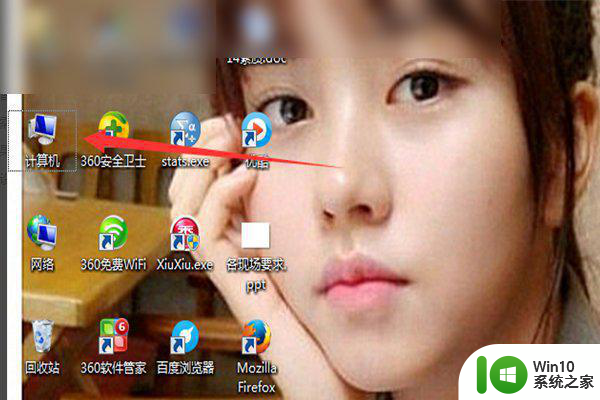
2、进入计算机后,找到已安装的磁盘后,输入您选择安装的文件夹。这里举例直接由鲁大师命名。
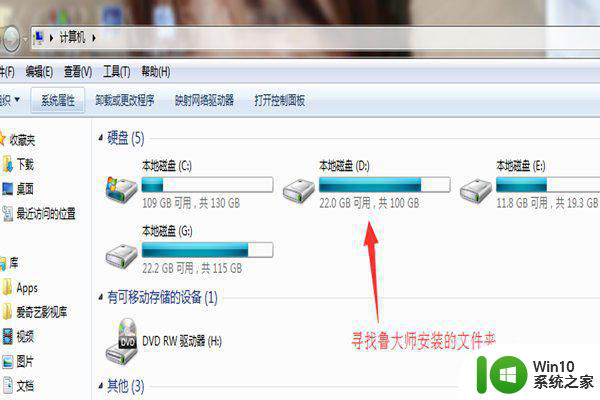
3、输入此文件夹后,您将看到Lu Master System命名的文件夹:LuDaShi。单击此文件进入。
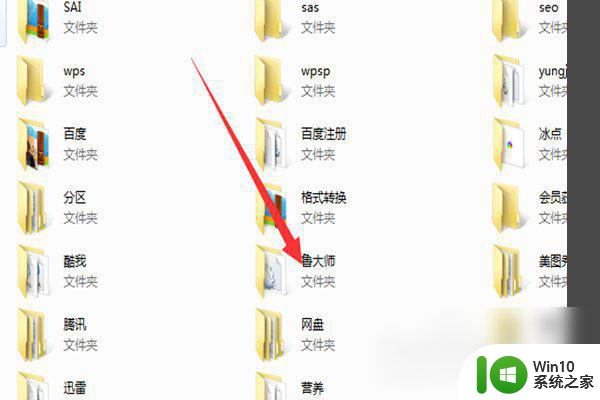
4、进入后,将文件夹放到最下面的部分,找到底部的程序:uninst.exe双击该程序,它会自动弹出卸载弹出窗口。
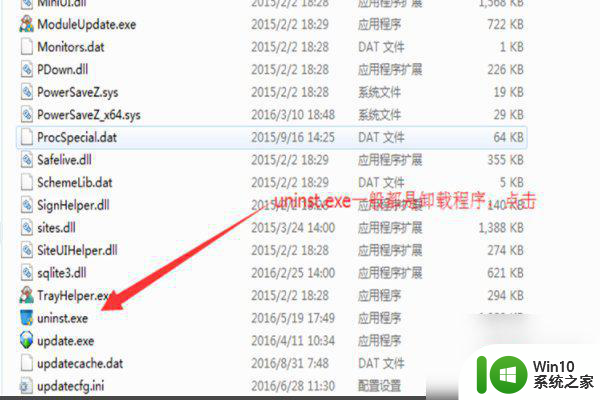
5、在弹出窗口中,我们选择了第三次残酷的卸载,大家都知道,然后单击“下一步”。
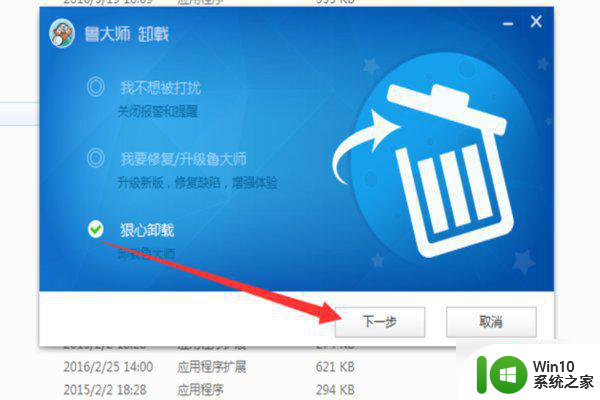
6、单击下一步后,需要注意。即保留温度监控模块,删除此挂钩,否则卸载不干净,然后单击“下一步”,卸载成功。
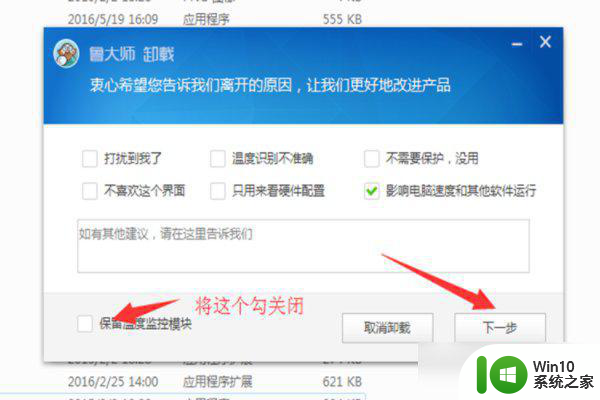
7、之后,最后一步是清除残留。在卸载程序的界面中,其余的都是无用的文件夹。右键单击并删除。
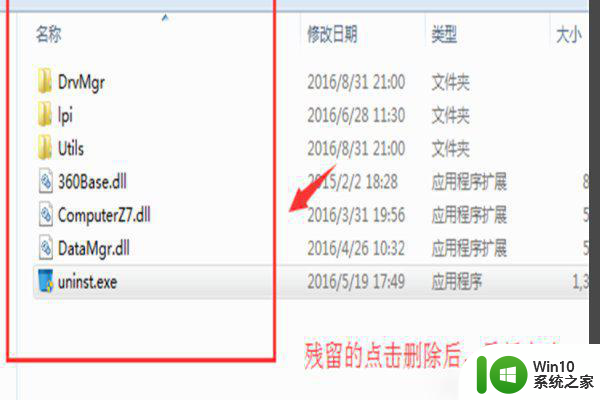
以上是如何完全删除鲁大师的全部内容,如果您遇到这种情况,不妨根据以上方法来解决,希望对大家有所帮助。
win7怎么把鲁大师彻底删除 Windows 7如何彻底卸载鲁大师相关教程
- win7彻底卸载鲁大师的步骤 - 鲁大师彻底卸载步骤
- win7鲁大师怎么删除干净 win7删除鲁大师残留文件方法
- win7鲁大师下载了删不掉处理方法 win7鲁大师卸载不掉怎么办
- windows7彻底删除软件的图文步骤 win7如何彻底卸载软件的步骤
- windows7电脑中大文件怎么彻底清理 Windows7电脑中如何彻底清理大文件
- win7卸载ie11方法 ie11彻底删除win7
- win7如何彻底删除2345 怎样win7中彻底删除2345网址导航
- win7photoshop软件怎么完全卸载干净 win7卸载photoshop彻底删除方法
- win7弹窗广告怎么彻底清除 如何彻底删除win7广告弹窗
- w7彻底卸载3dmax的方法 win7系统如何彻底卸载3dmax
- win7把maya软件卸载干净的方法 win7怎么彻底卸载maya软件
- win7电脑如何彻底卸载金山毒霸 金山毒霸如何彻底删除win7电脑上的残留文件
- window7电脑开机stop:c000021a{fata systemerror}蓝屏修复方法 Windows7电脑开机蓝屏stop c000021a错误修复方法
- win7访问共享文件夹记不住凭据如何解决 Windows 7 记住网络共享文件夹凭据设置方法
- win7重启提示Press Ctrl+Alt+Del to restart怎么办 Win7重启提示按下Ctrl Alt Del无法进入系统怎么办
- 笔记本win7无线适配器或访问点有问题解决方法 笔记本win7无线适配器无法连接网络解决方法
win7系统教程推荐
- 1 win7访问共享文件夹记不住凭据如何解决 Windows 7 记住网络共享文件夹凭据设置方法
- 2 笔记本win7无线适配器或访问点有问题解决方法 笔记本win7无线适配器无法连接网络解决方法
- 3 win7系统怎么取消开机密码?win7开机密码怎么取消 win7系统如何取消开机密码
- 4 win7 32位系统快速清理开始菜单中的程序使用记录的方法 如何清理win7 32位系统开始菜单中的程序使用记录
- 5 win7自动修复无法修复你的电脑的具体处理方法 win7自动修复无法修复的原因和解决方法
- 6 电脑显示屏不亮但是主机已开机win7如何修复 电脑显示屏黑屏但主机已开机怎么办win7
- 7 win7系统新建卷提示无法在此分配空间中创建新建卷如何修复 win7系统新建卷无法分配空间如何解决
- 8 一个意外的错误使你无法复制该文件win7的解决方案 win7文件复制失败怎么办
- 9 win7系统连接蓝牙耳机没声音怎么修复 win7系统连接蓝牙耳机无声音问题解决方法
- 10 win7系统键盘wasd和方向键调换了怎么办 win7系统键盘wasd和方向键调换后无法恢复
win7系统推荐
- 1 系统之家ghost win7 sp1 32位破解安装版v2023.04
- 2 三星笔记本ghost win7 64位最新旗舰版下载v2023.04
- 3 系统之家ghost win7 32位安装稳定版v2023.03
- 4 电脑公司win7 64位最新旗舰版v2023.03
- 5 电脑公司ghost win7 64位破解万能版v2023.03
- 6 雨林木风ghost win7 sp1 64位纯净免激活版v2023.03
- 7 华硕笔记本ghost win7 sp1 64位专业极速版下载v2023.03
- 8 深度技术ghost win7 64位最新专业版下载v2023.03
- 9 电脑公司ghost win7稳定旗舰版原版32位下载v2023.03
- 10 电脑公司ghost win7 sp1 64位极速破解版下载v2023.03